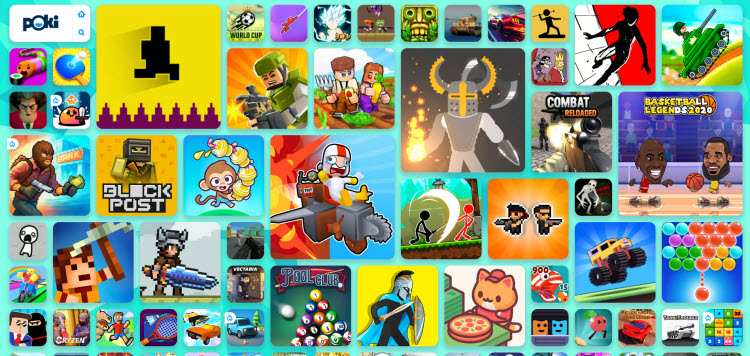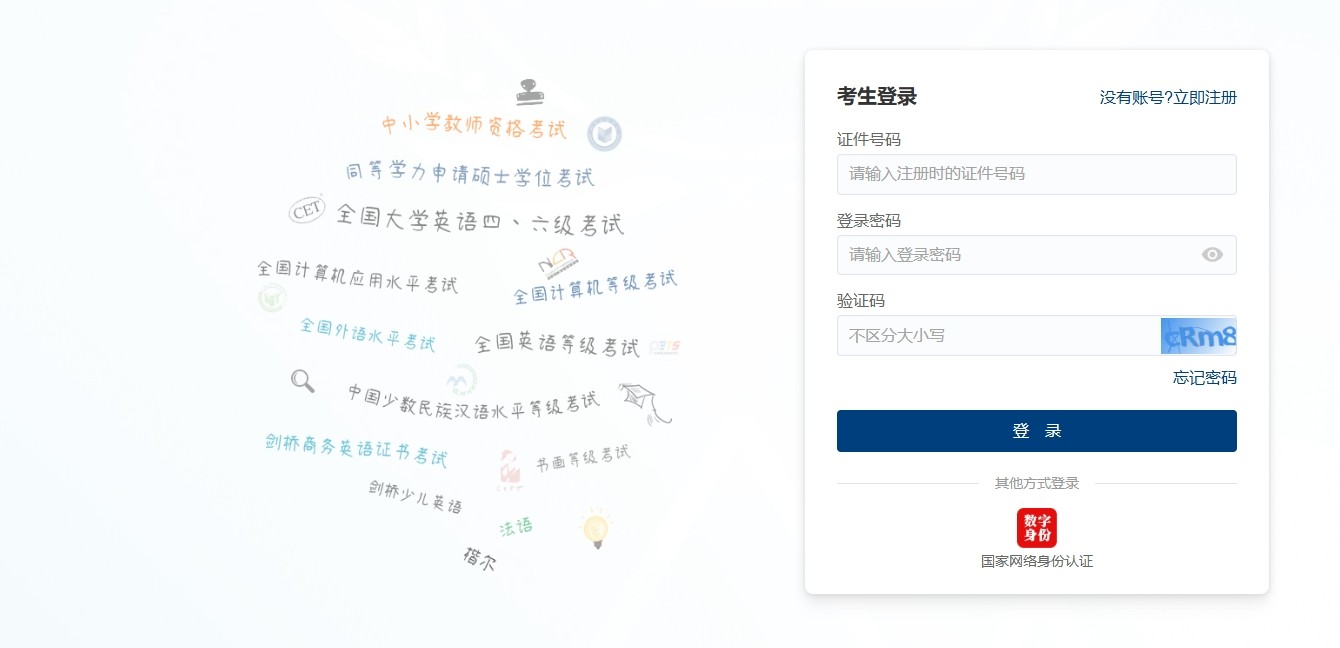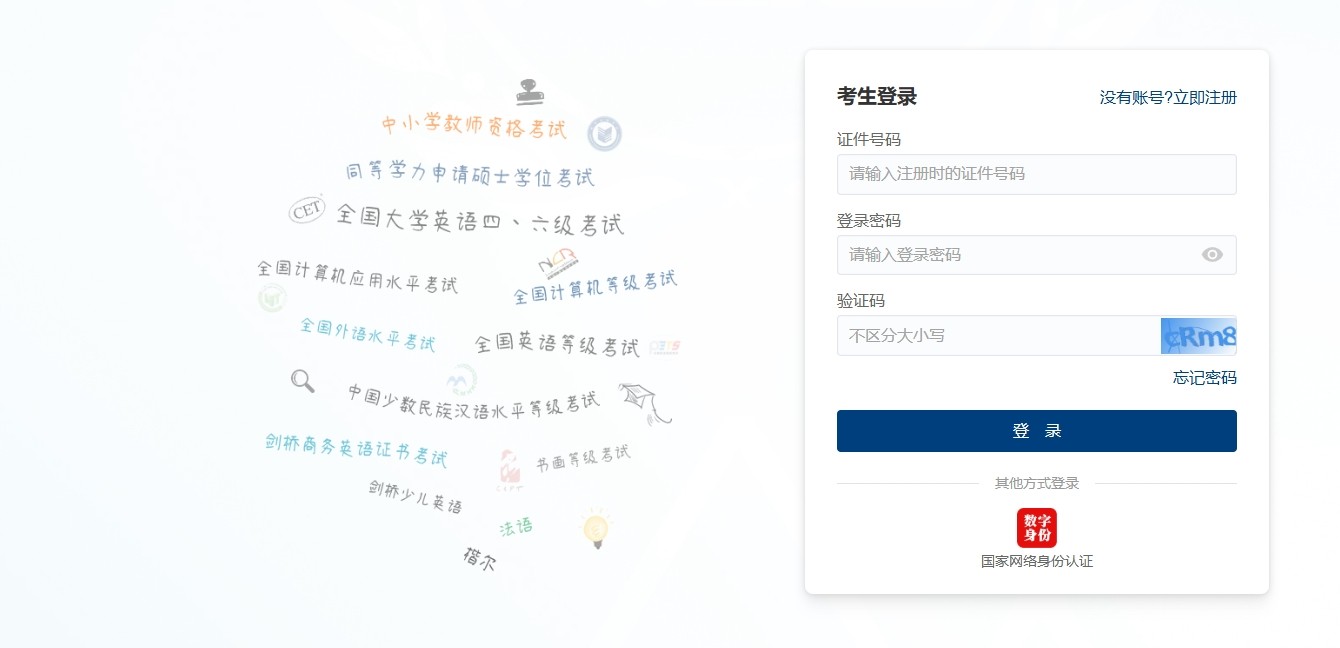高安全性系统优化
时间:2010-09-06 来源:王祖康
高安全性系统优化:
1、删除上网留下的LJ文件,进行简单磁盘清理
打开IE浏览器,依次选择菜单栏中“工具”/“Internet选项”,在出现的对话框中选“常规”选项卡,点击“Internet选项”区域的“删除文件”按钮即可删除上网留下的LJ文件。清理LJ文件时,可以使用一些优化工具,如“windows优化大师”、“超级兔子魔法设置”等,进行LJ文件清理。对于上述两款软件,后文还有介绍。
对系统基本的清理,可以在桌面上依次选择“开始”/“附件”/“系统工具”/“磁盘清理”命令,启动磁盘清理工具,选择要清理的盘符,勾选“清理”选项,点“确定”后开始清理。要强调的是,这里能清理出的空间不多,但其意义在于,这些小文件由于太零碎,会影响系统的性能和效率。
2、关闭全部视觉效果
XP默认的视觉效果很漂亮,但同样也消耗系统资源。在“我的电脑”图标点击鼠标右键,依次选择“属性”/“高级”选项卡“性能”区域,点“高级”按钮,选择“视觉效果”选项卡中的“调整为最佳性能”,使其恢复到同2000之前系统一样的式样。
如果你想看着XP的式样,又想进行优化,倒有个“鱼和熊掌可以得兼”的办法:在“视觉效果”选项卡中选择“自定义”,在下面的栏目中,只勾选“在窗口和按钮上使用视觉样式”、“在桌面上为图标标签使用阴影”和“在文件夹中使用常见任务”三个选项即可。
3、还原经典“开始”菜单
XP的新式“开始”菜单在每次打开的时候总是不停搜索最近打开过的程序快捷方式。为了提高速度可以把它换成类似98的“开始”菜单。用鼠标右键点击任务栏空白处,选择“属性”命令,打开“任务栏和[开始]菜单属性”设置窗口。进入“[开始]菜单”选项卡,选择“经典[开始]菜单”。
4、屏蔽CD自动播放功能
XP系统中,当用户放入含自动播放功能的光盘后,系统会自动开始运行光盘内容;即便是普通光盘,系统也会试着调用向导让你选择一种方式来运行光盘。如果你不想这样让系统“不知趣”的打断你当前工作,那就关闭它。在“开始”/“运行”中输入“gpeidt.msc”启动“组策略”,依次选择“计算机配置”/“管理模板”/“系统”/“关闭播放”,设置其为“已启用”,“关闭自动播放”为“所有驱动器”。如果启动自动播放,把属性设置成“未配置”即可。关闭“自动播放”功能,不仅省心,安全才是主要的。
5、禁用错误汇报功能
“错误汇报”功能的作用在于,当在操作系统时出现错误的时候,向微软自动汇报软件错误,一般用处不大,可以关闭。右键单击“我的电脑”,选择“属性”/“高级”选项卡中的“错误报告”,选择“禁用错误报告”,勾选“但在发生严重错误时通知我”即可。
该功能因情况而定,“错误汇报”功能的好处在于:对于一旦出现系统错误,用户选择“发送”,微软会记录这个错误,当很多用户都发送同样问题的情况下,微软就会采取措施来解决这个问题。以后当有用户发送相同的错误报告时,IE会自动弹出对这个错误的解决方案。
6、关闭多余的服务
XP下许多默认开启的服务对单机用户来讲是可以关闭的。单击“开始”/“控制面板”,在其中双击“管理用具”/“服务”,在出现的窗口列出了系统自动的素有服务组件,根据实际情况,适当关闭一些。“Windows优化大师”提供了系统服务自动优化功能,对比较懒的人非常适合。另外也可以看看这里的: